ps怎么把图片变成其他形状
来源:网络收集 点击: 时间:2024-01-29【导读】:
在修图的时候,经常想要把图片做的更加个性一些,这就需要从图片的形状下手了,那么ps怎么把图片变成其他形状呢?下面就来介绍一下ps中把图片变成其他形状的方法,希望对你有所帮助。工具/原料moreAdobe Photoshop CS6ps怎么把图片变成其他形状(方法1)1/8分步阅读

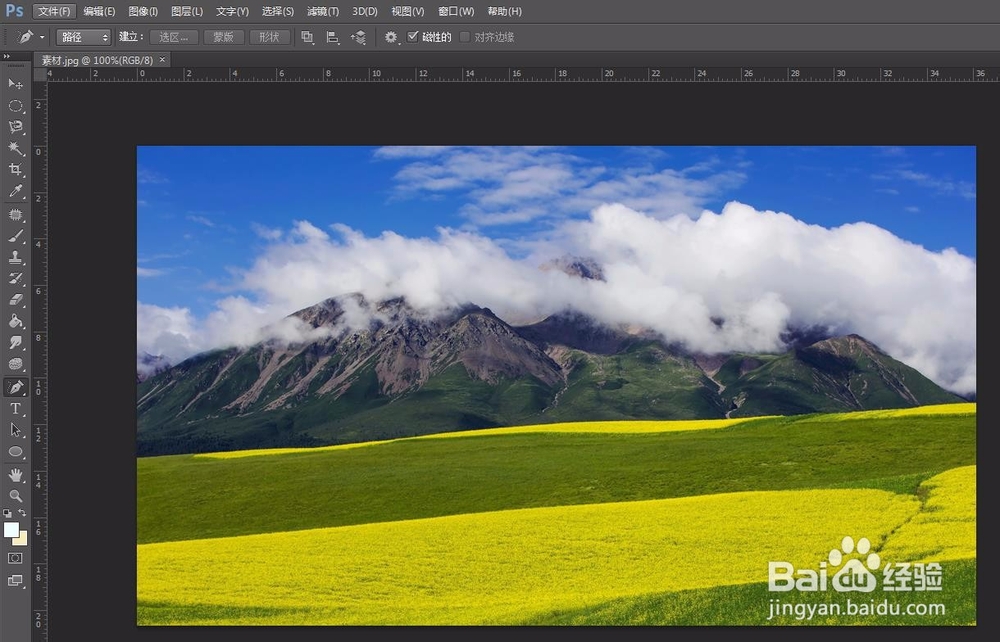 2/8
2/8 3/8
3/8
 4/8
4/8 5/8
5/8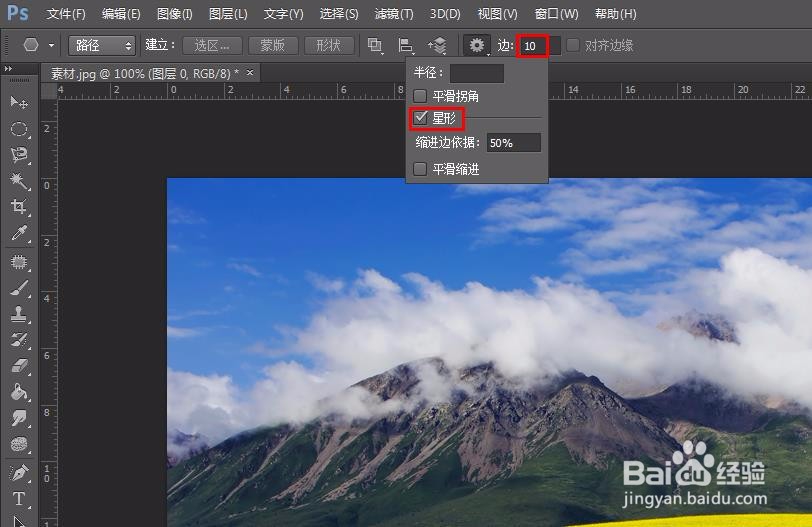 6/8
6/8
 7/8
7/8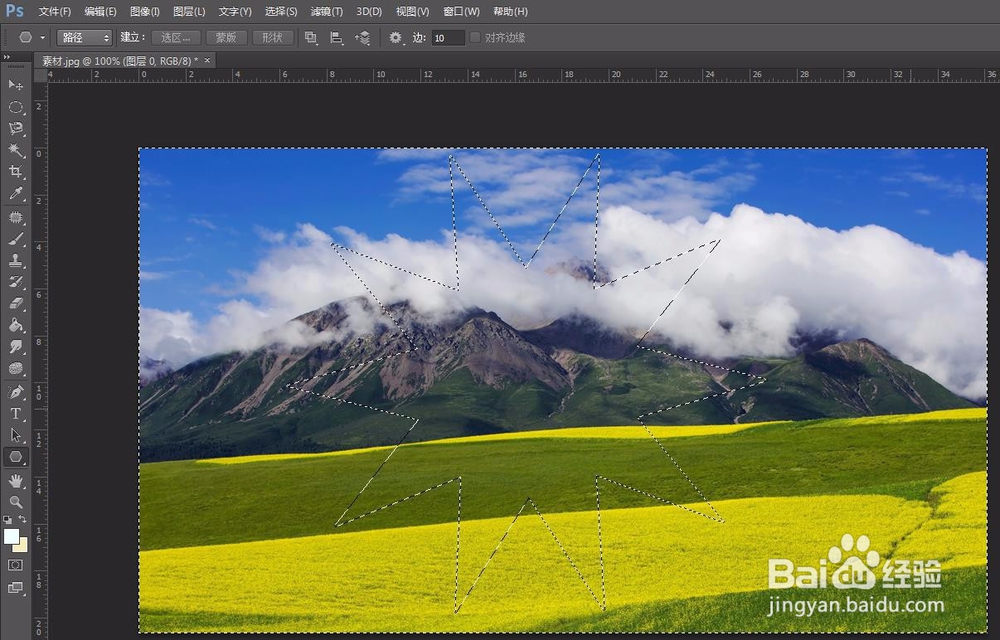 8/8
8/8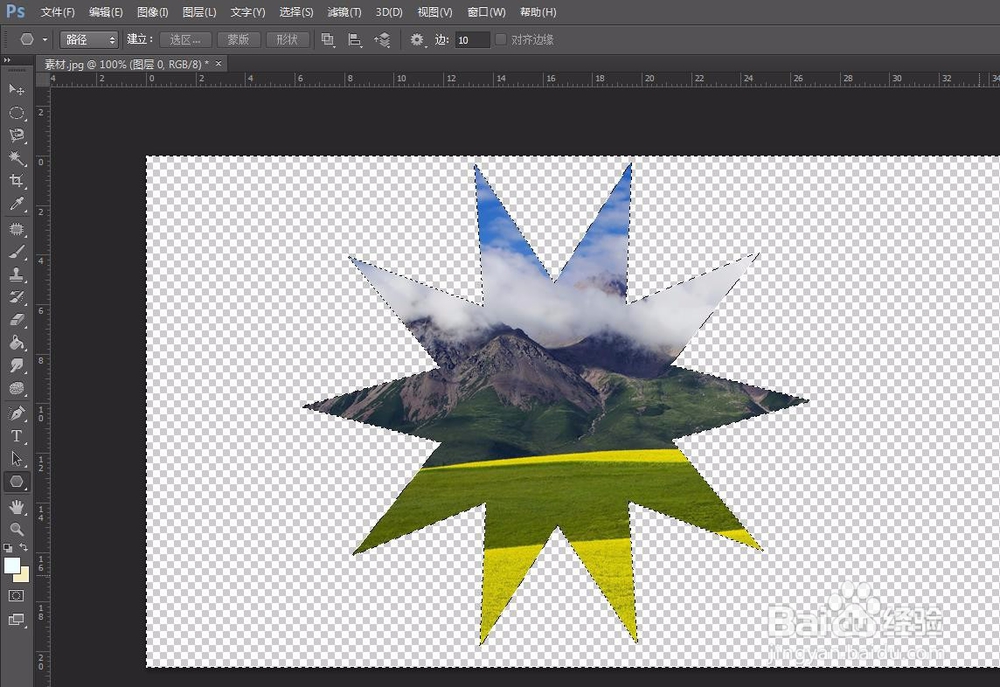 ps怎么把图片变成其他形状(方法2)1/6
ps怎么把图片变成其他形状(方法2)1/6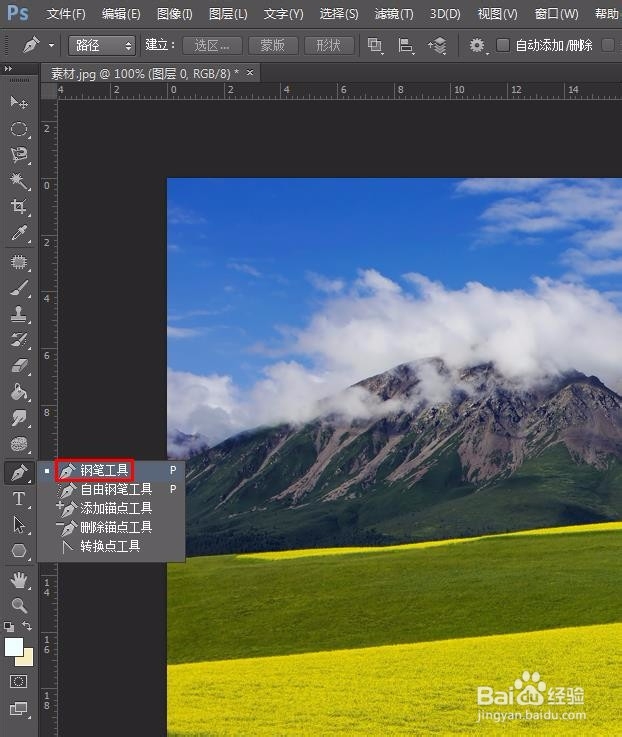 2/6
2/6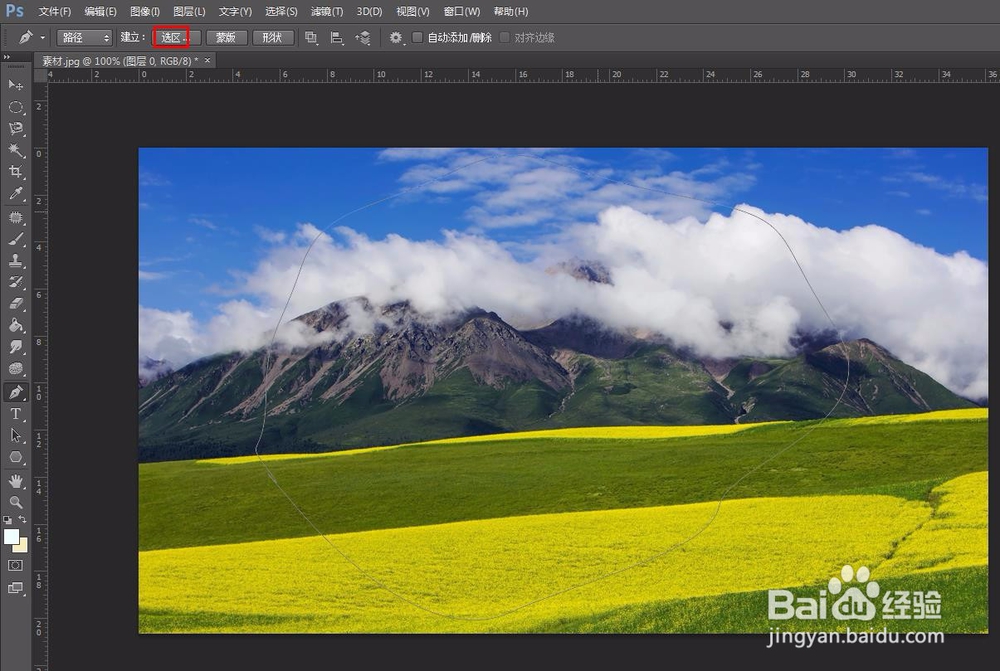 3/6
3/6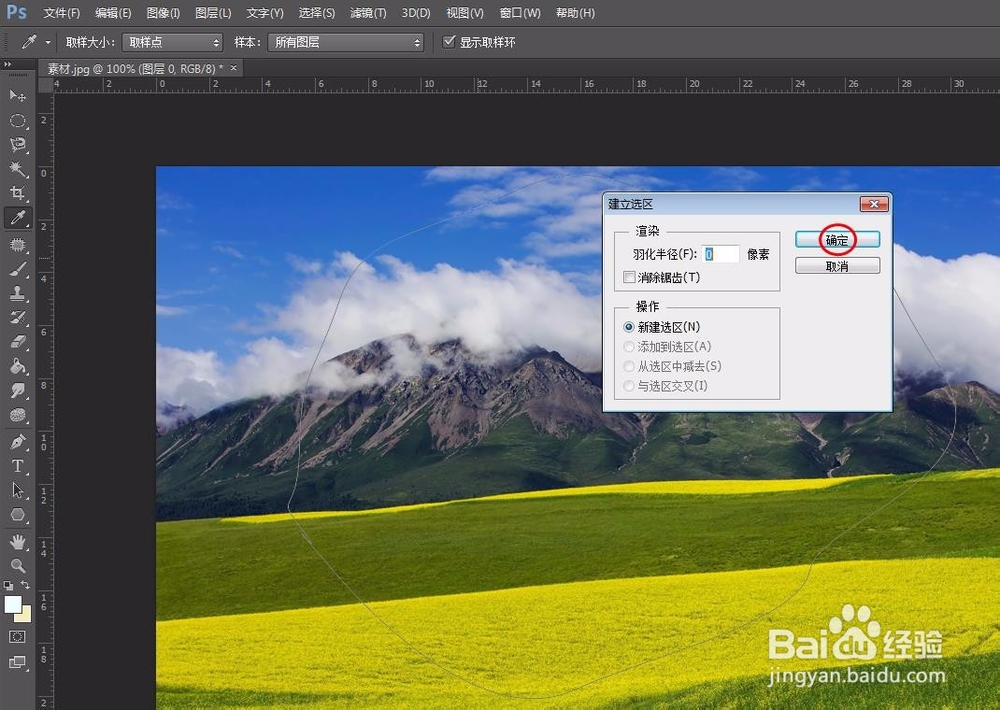 4/6
4/6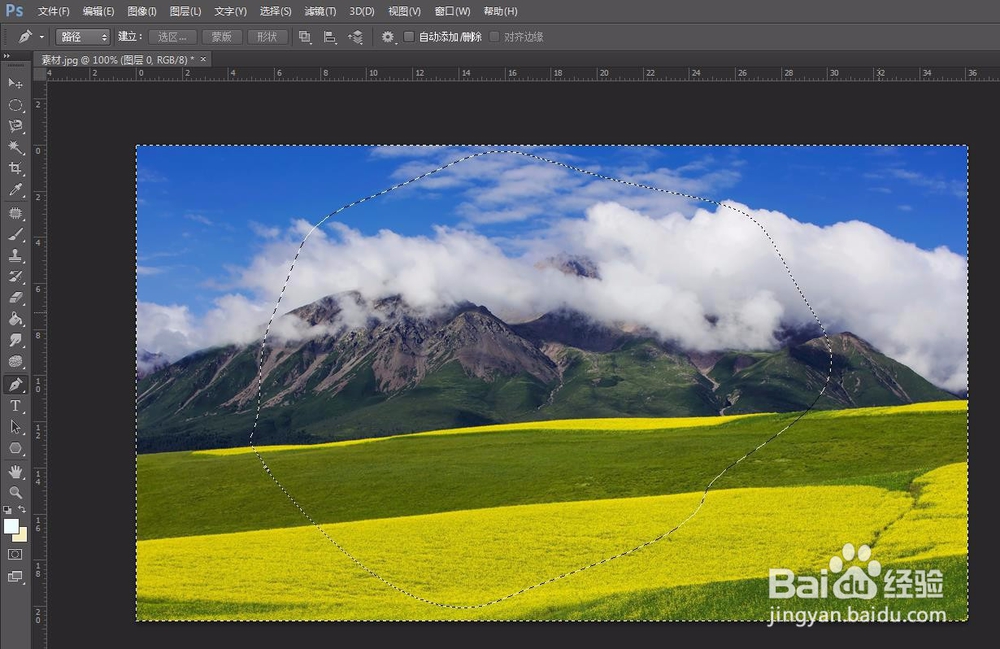 5/6
5/6 6/6
6/6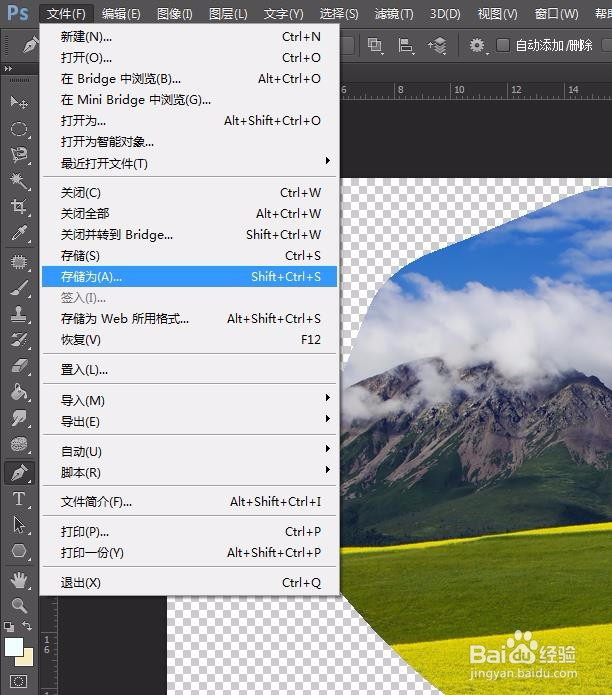
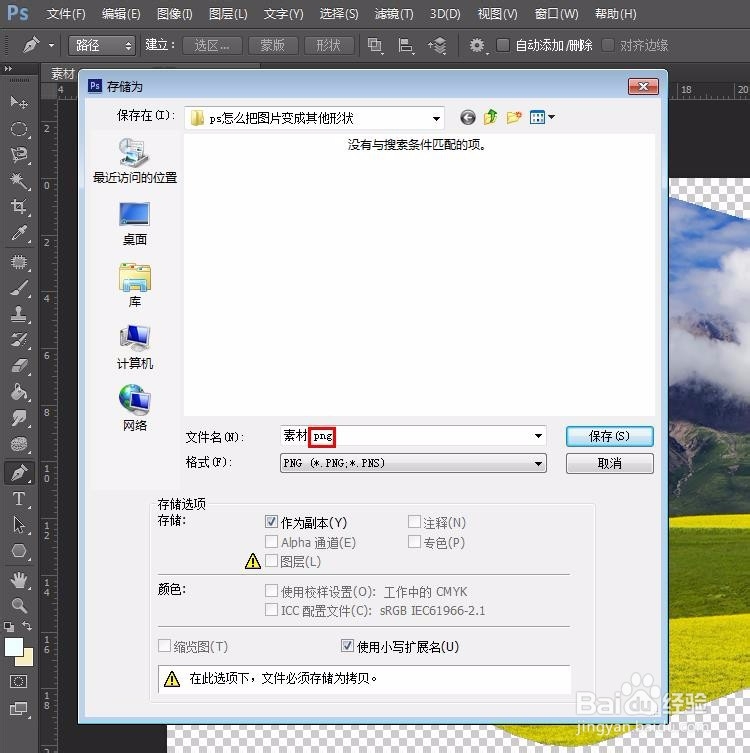 PS改变图片形状软件
PS改变图片形状软件
第一步:在ps中打开一张需要改变形状的图片。


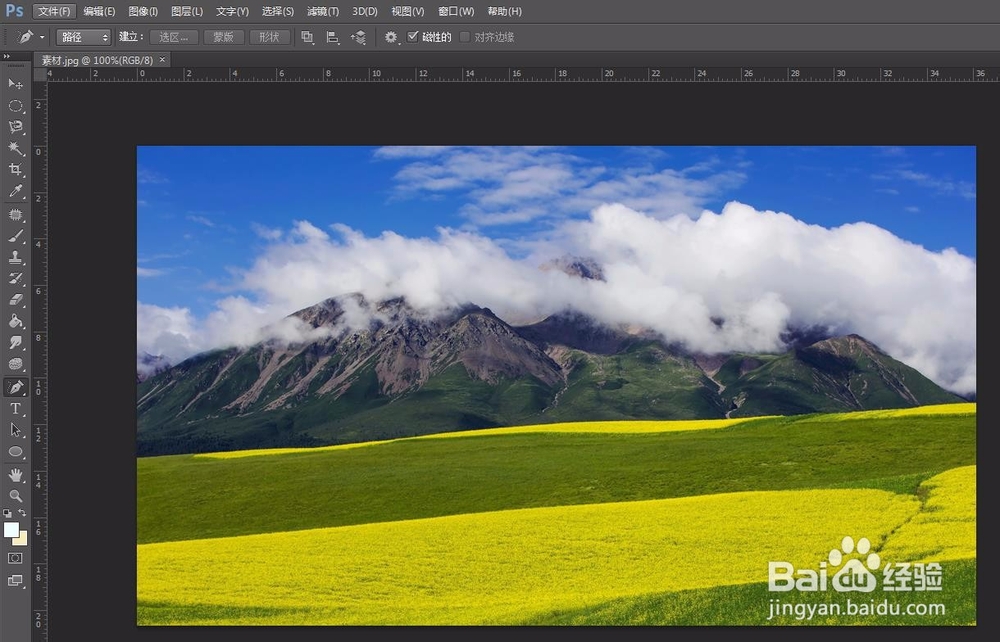 2/8
2/8第二步:将图层后面的小锁拖动至红色箭头指向的垃圾桶图标处,解锁背景图层。
 3/8
3/8第三步:在左侧工具栏图形工具中,我们可以选择需要的形状,这里选择的是多边形工具。

 4/8
4/8第四步:将图形工具的模式切换为路径。
 5/8
5/8第五步:在多边形边数框中输入10,单击设置,勾选上“星形”。
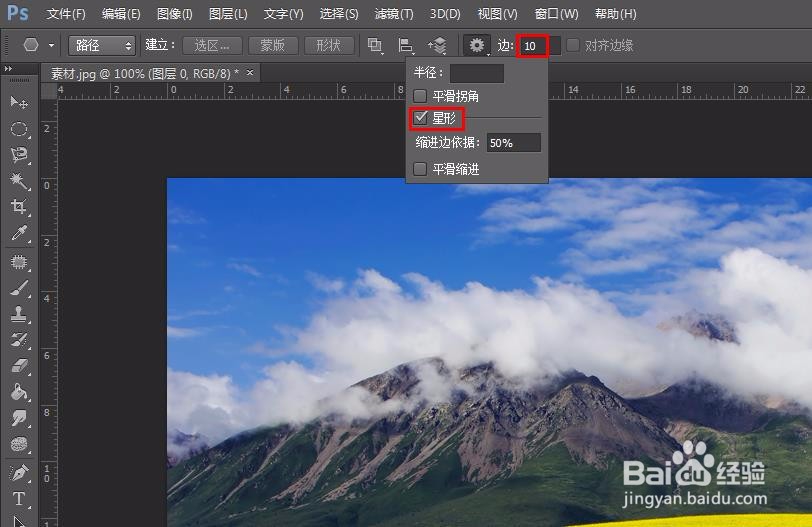 6/8
6/8第六步:按住鼠标左键在图片中画出星形,单击“选区”按钮,在弹出的“建立选区”对话框中,羽化半径设置为0,单击“确定”。

 7/8
7/8第七步:星形呈选区状态,按Ctrl+shift+I键反向选中星形以外的区域。
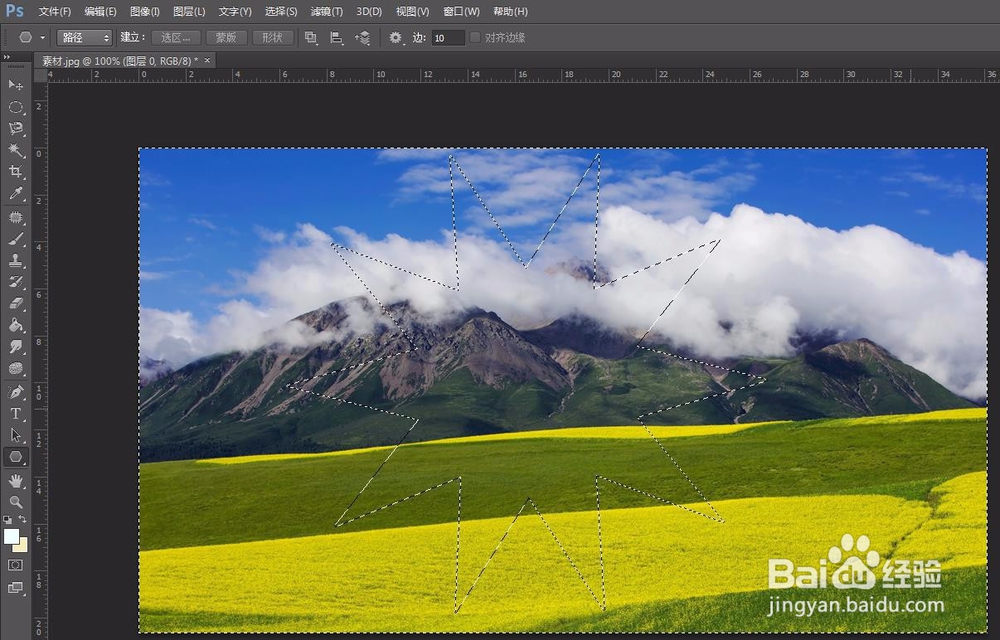 8/8
8/8第八步:按delete键删除,将图片保存为png格式,图片就变成星形的了。
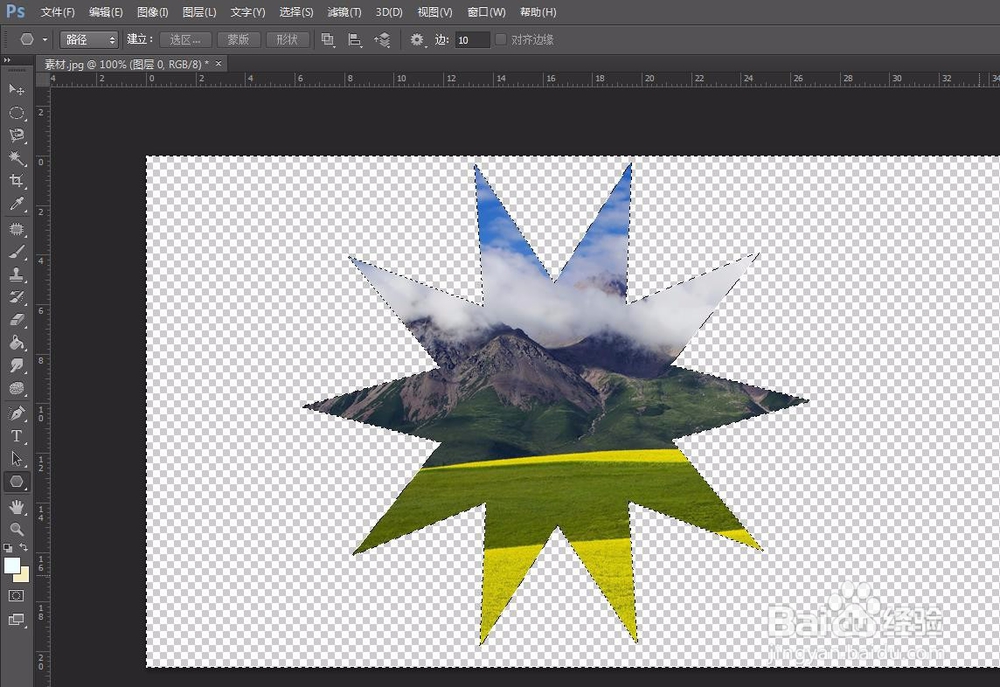 ps怎么把图片变成其他形状(方法2)1/6
ps怎么把图片变成其他形状(方法2)1/6第一步:在左侧工具栏中选择“钢笔工具”。
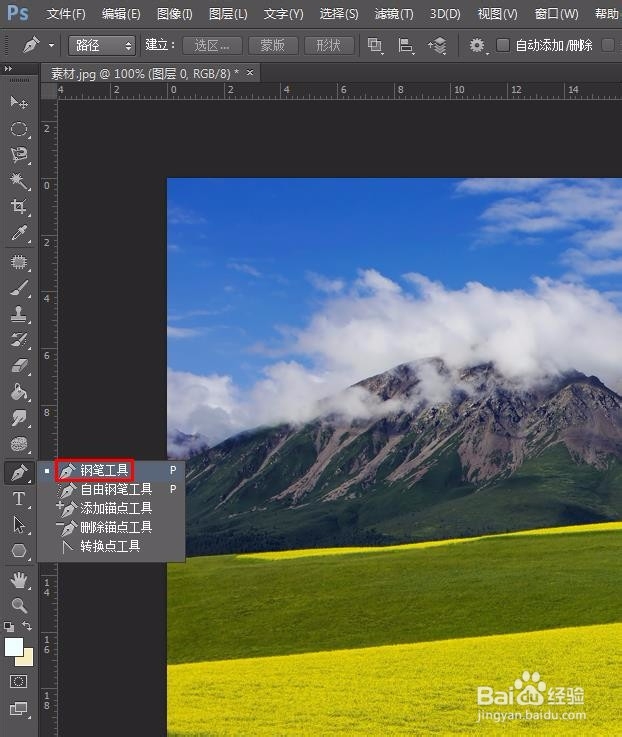 2/6
2/6第二步:在图片中画出自己想要的形状,单击“选区”按钮。
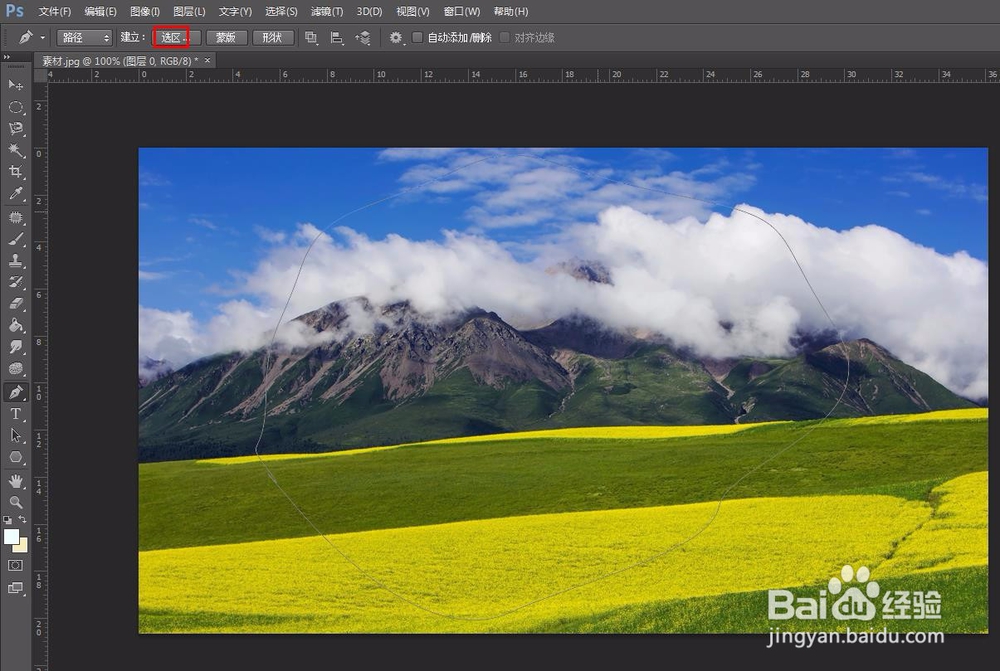 3/6
3/6第三步:在弹出的“建立选区”对话框中,将羽化半径设置为0,单击“确定”按钮。
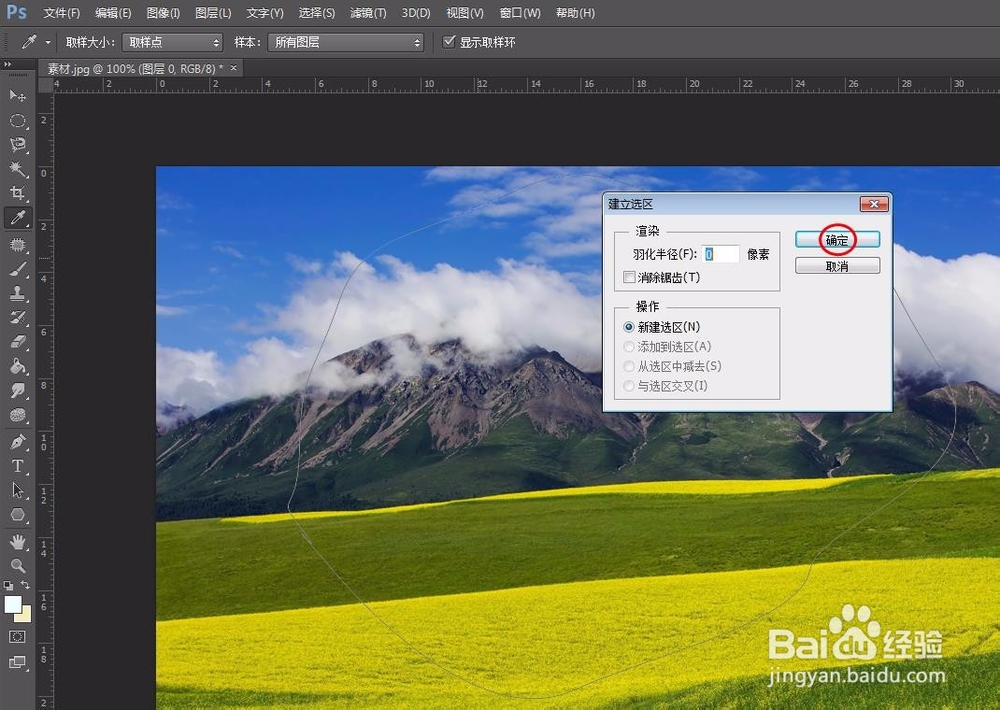 4/6
4/6第四步:按照上面的方法,按ctrl+shift+I键反向选中图形以外的区域。
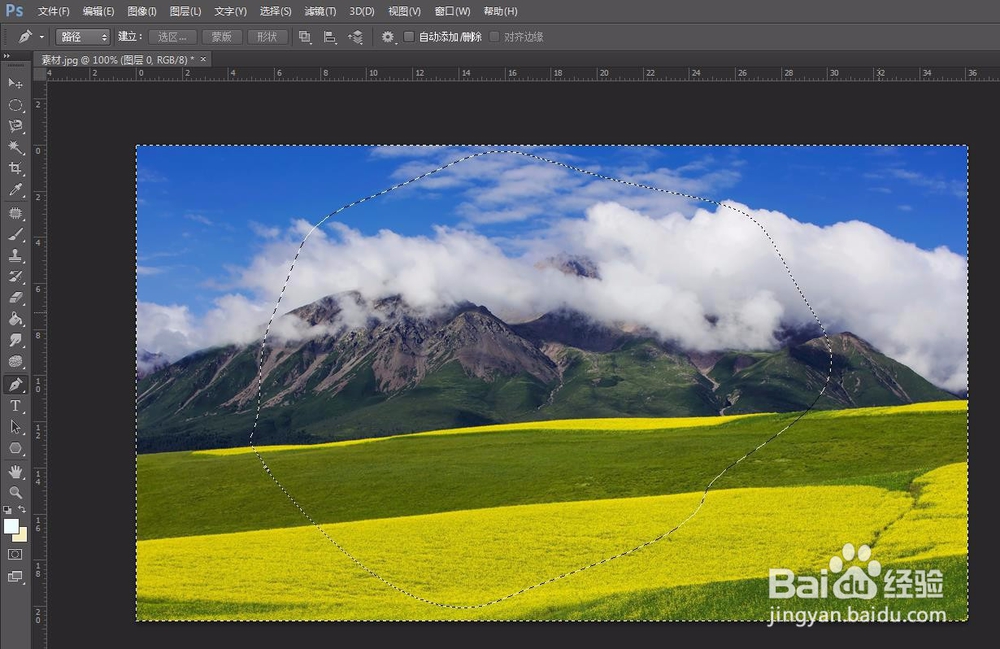 5/6
5/6第五步:按delete键,将选中的区域删除掉。
 6/6
6/6第六步:选择“文件--存储为”,将图片保存为png格式,完成操作。
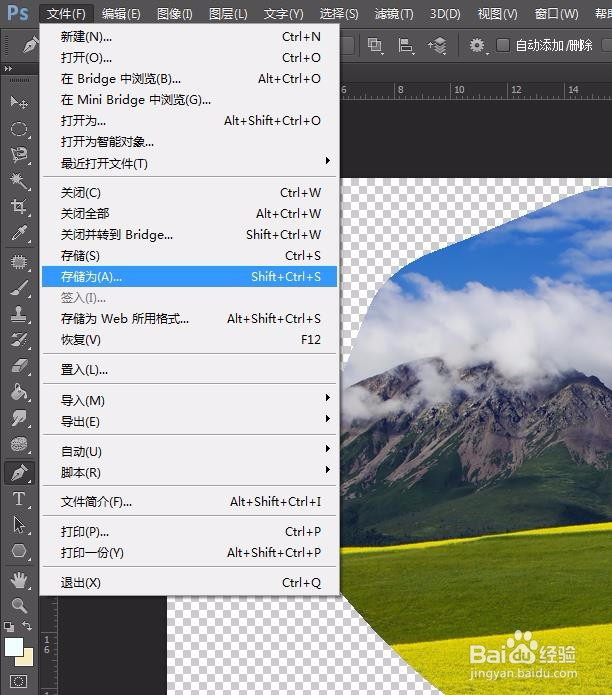
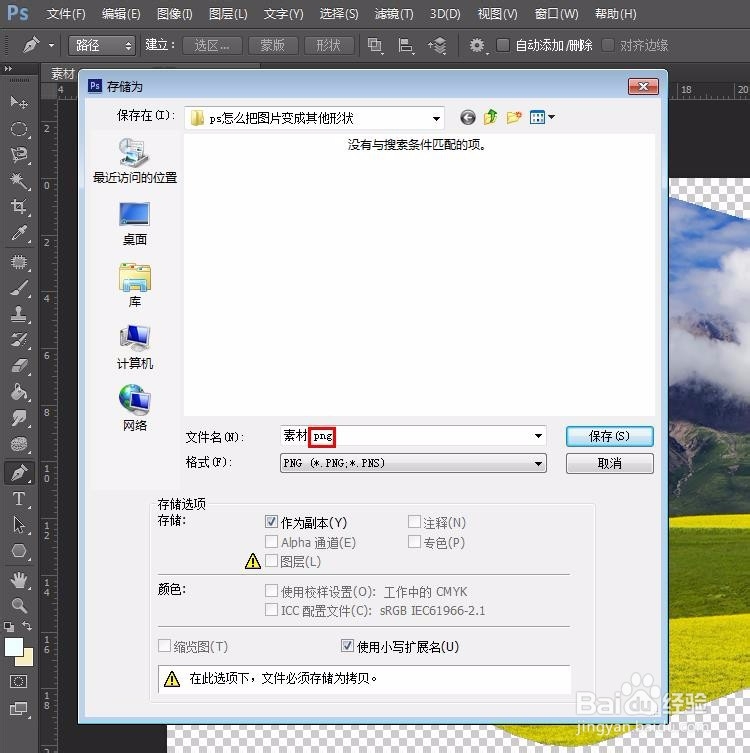 PS改变图片形状软件
PS改变图片形状软件 版权声明:
1、本文系转载,版权归原作者所有,旨在传递信息,不代表看本站的观点和立场。
2、本站仅提供信息发布平台,不承担相关法律责任。
3、若侵犯您的版权或隐私,请联系本站管理员删除。
4、文章链接:http://www.1haoku.cn/art_9379.html
上一篇:虎扑app如何申请注销账号?
下一篇:艾尔登法环战灰切腹获取攻略
 订阅
订阅